原图
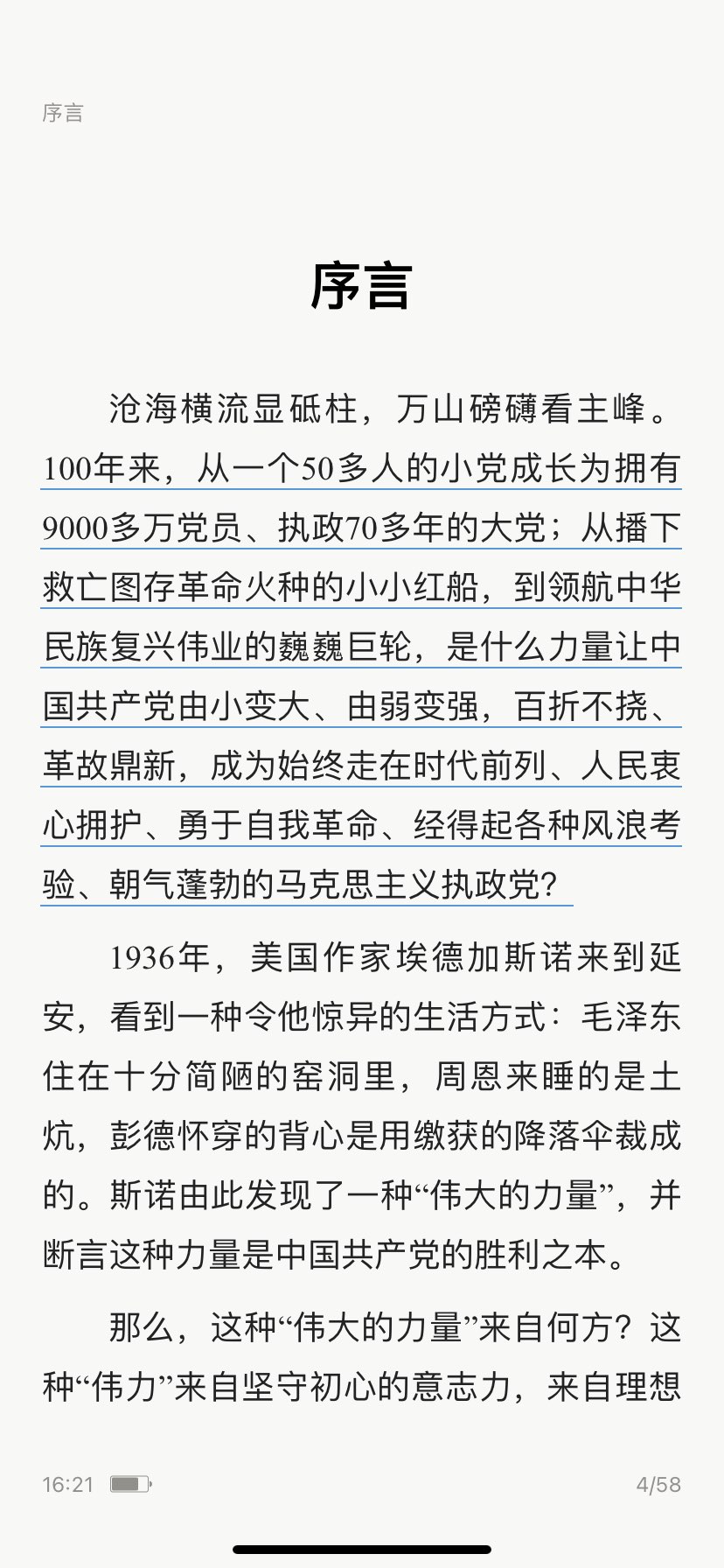
实现代码
import cv2
import numpy as np
img = cv2.imread('2.png',0)
ary = cv2.threshold(img,200,255,0)[1]
kernel = cv2.getStructuringElement(cv2.MORPH_RECT,(17,1))
blackhatImg = cv2.morphologyEx(img,cv2.MORPH_BLACKHAT,kernel)
dst = 255-blackhatImg
cv2.imshow("src",img)
cv2.imshow("ary",ary)
cv2.imshow("dst",dst)
cv2.waitKey(0)
cv2.destroyAllWindows()显示效果





















 788
788











 被折叠的 条评论
为什么被折叠?
被折叠的 条评论
为什么被折叠?








